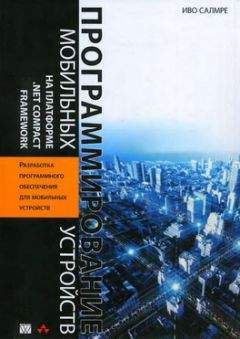Александр Климов - Программирование КПК и смартфонов на .NET Compact Framework
После запуска приложения можно увидеть, что изображение сыра корректно отражается от краев экрана при перемещении.
Управление скоростью движения объекта
Рассматривая поведение программы, вам, вероятно, хотелось бы ускорить процесс движения объекта. Чтобы игра была динамичной и увлекательной, нужно постепенно увеличивать сложность игрового процесса для пользователя. Одним из таких способов является ускорение движения. На данный момент кусочек сыра проходит расстояние от одного угла до другого за 5 секунд. Увеличить скорость перемещения картинки очень просто. Достаточно увеличивать значение текущей позиции объекта не на один пиксел, а на несколько. Нужно объявить новые переменные xSpeed и ySpeed, которые будут отвечать за увеличение или уменьшение скорости движения объекта. Соответствующий код приведен в листинге 11.9.
Листинг 11.9/// <summary>
/// Скорость движения сыра по горизонтали
/// </summary>
private int xSpeed = 1;
/// <summary>
/// Скорость движения сыра по вертикали
/// </summary>
private int ySpeed = 1;
private void updatePositions() {
if (goingRight) {
cx += xSpeed;
} else {
cx -= xSpeed;
}
if ((cx + cheeseImage.Width) >= this.Width) {
goingRight = false;
}
if (cx <= 0) {
goingRight = true;
}
if (goingDown) {
cy += ySpeed;
} else {
cy -= ySpeed;
}
if ((cy + cheeseImage.Height) >= this.Height) {
goingDown = false;
}
if (cy <= 0) {
goingDown = true;
}
}
Изменяя значения переменных xSpeed и ySpeed, мы можем по своему желанию увеличивать или уменьшать скорость движения кусочка сыра. Для этого надо создать новую функцию, код которой приведен в листинге 11.10.
Листинг 11.10private void changeSpeed(int change) {
xSpeed += change;
ySpeed += change;
}
Теперь можно вызывать этот метод для изменения скорости движения изображения. Для уменьшения скорости надо передавать в функцию отрицательные значения. Чтобы управлять скоростью во время игры, можно использовать клавиши Soft Key, расположенные под экраном.
Следует создать простое меню, содержащее команды Быстрее и Медленнее. Если пользователь нажмет на левую кнопку, то скорость движения сыра будет увеличиваться. При нажатии на правую кнопку скорость уменьшится. Соответствующий код приведен в листинге 11.11.
Листинг 11.11private void menuItem1_Click(object sender, System.EventArgs e) {
changeSpeed(1);
}
private void menuItem2_Click(object sender, System.EventArgs e) {
changeSpeed(-1);
}
В данной ситуации значения в методе changeSpeed не отслеживаются. Это может привести к ситуации, когда пользователь будет постоянно уменьшать скорость и значение скорости может стать отрицательным. В этом случае движение объекта будет совсем не таким, как это планировал разработчик. А при значительном увеличении скорости движение изображения теряет гладкость.
Добавляем новый объект
Итак, в результате наших усилий по экрану движется кусочек сыра. Настало время добавить новый объект, которым пользователь будет отбивать сыр. Для наших целей вполне подойдет батон хлеба. Вспоминаем предыдущие упражнения, где мы выводили кусочек сыра на экран, и повторяем шаги в той же последовательности для батона хлеба.
□ Добавляем графический файл в проект в виде ресурса.
□ Получаем в коде ссылку на файл из сборки
□ Объявляем две переменные, содержащие координаты батона хлеба.
Соответствующий код приведен в листинге 11.12.
Листинг 11.12/// <summary>
/// Изображение, содержащее батон хлеба
/// </summary>
private Image breadImage = null;
// Получаем изображение батона хлеба
breadImage = new System.Drawing.Bitmap(
execAssem.GetManifestResourceStream(@"Bouncer.bread.gif"));
/// <summary>
/// Координата X для батона хлеба
/// </summary>
private int bx = 0;
/// <summary>
/// Координата Y для батона хлеба
/// </summary>
private int by = 0;
На рис. 11.3 показан внешний вид программы на этом этапе.
Рис. 11.3. Изображения хлеба и сыра
Устранение мерцания
Несмотря на то что мы проделали уже очень большую работу, наша программа по-прежнему не лишена недостатков. При запуске программы изображения постоянно мерцают, раздражая пользователя. Это связано с перерисовкой экрана через заданные интервалы времени. Каждые 50 миллисекунд экран закрашивается белым фоном, а затем на экран выводятся два объекта. Если не устранить этот недостаток, то никто не захочет играть в игру.
Решение проблемы лежит в использовании специальной техники, называемой двойной буферизацией. Двойная буферизация обеспечивает плавную смену кадров. Технология позволяет рисовать необходимые изображения в специальном буфере, который находится в памяти компьютера. Когда все необходимые изображения будут выведены в буфере, то готовое окончательное изображение копируется на экран. Процесс копирования идет очень быстро, и эффект мерцания пропадет. Для реализации этой идеи надо создать новый объект Bitmap. Именно на нем будут отображаться все рисунки, а потом останется только скопировать объект в нужную позицию. Также потребуется переписать метод Form1_Paint, как показано в листинге 11.13.
Листинг 11.13/// <summary>
/// картинка-буфер
/// </summary>
private Bitmap backBuffer = null;
private void Form1_Paint(object sender,
System.Windows.Forms.PaintEventArgs e) {
// Создаем новый буфер
if (backBuffer == null) {
backBuffer = new Bitmap(this.ClientSize.Width, this.ClientSize.Height);
}
using (Graphics g = Graphics.FromImage(backBuffer)) {
g.Clear(Color.White);
g.DrawImage(breadImage, bx, by);
g.DrawImage(cheeseImage, cx, cy);
}
e.Graphics.DrawImage(backBuffer, 0, 0);
}
При первом вызове метода Form1_Paint создается буфер для приема изображений, который объявлен как переменная backBuffer. Затем данный буфер использует контекст устройства для вывода изображений. И, наконец, метод DrawImage из графического контекста формы копирует изображение из буфера и выводит его на экран.
После запуска программы станет понятно, что окончательно избавиться от мерцания не удалось. Хотя улучшения есть, тем не менее, небольшое мерцание объектов все же осталось. Это связано с особенностью перерисовки на уровне системы. Когда Windows рисует объекты на экране, она сначала заполняет его цветом фона. Затем при наступлении события Paint система рисует игровые элементы поверх фона. Поэтому, несмотря на наши ухищрения, мы по-прежнему видим неприятный эффект мерцания.
Нужно сделать так, чтобы система Windows не перерисовывала экран. Для этого следует переопределить метод OnPaintBackground, отвечающий за перерисовку экрана, причем новая версия метода вообще ничего не будет делать, что иллюстрирует листинг 11.14.
Листинг 11.14protected override void OnPaintBackground(PaintEventArgs pevent) {
// He разрешаем перерисовывать фон
}
После добавления этого метода в программу мерцание исчезнет. Кусочек сыра теперь движется без всякого мерцания.
Но теперь появилась другая проблема. Когда кусочек сыра проходит через батон хлеба, то виден прямоугольник, обрамляющий изображение сыра. Кроме того, по условиям игры, сыр не может проходить через батон, а должен при столкновении изменить свое направление и двигаться в другую сторону. Именно этой проблемой и нужно заняться сейчас.
Хлеб — всему голова
Наша программа должна уметь перемещать батон хлеба таким образом, чтобы игрок мог отбивать кусок сыра, как будто играя им в теннис. Для этой цели игрок будет использовать клавиши навигации на телефоне. Чтобы управлять батоном хлеба, придется использовать события KeyDown и KeyUp. Событие KeyDown наступает, когда пользователь нажимает на заданную кнопку. Событие KeyUp инициируется при отпускании кнопки.
Необходимо установить флаг, который будет отслеживать нажатия и отпускания клавиш. Когда флаг будет активирован, это будет означать, что пользователь нажал на клавишу, и батон должен двигаться в указанном направлении. Когда пользователь отпустит клавишу, то флаг сбрасывается и объект прекращает движение.